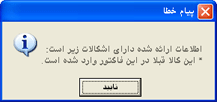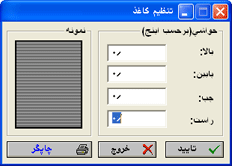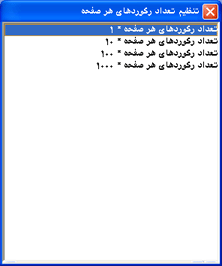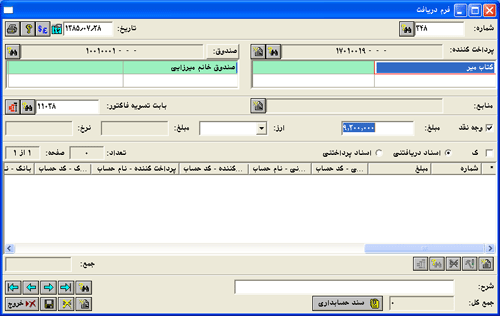به منظور برداشتن این کنترل، از منوی شناور فرم معرفی کالاها، تیک گزینه کنترل کالای تکراری در فرمهای عملیات کالا را بردارید.
چنانچه گزینه منوط کردن ثبت قطعی به تصویب سند فعال باشد تنها در شرایطی اجازه ثبت قطعی اسناد را خواهید داشت که آنها را تصویب نموده باشید.
از منوی شناور فرم ایجاد / اصلاح سند، از زیر شاخه گزینه تنظیمات، تیک گزینه منوط کردن ثبت قطعی به تصویب سند را بردارید تا مشکل شما رفع شود.
سیستم، آخرین گزارشی را که در آن از کلید پیش نمایش استفاده نموده اید، با فرمت اکسل ذخیره و نمایش خواهد داد. برای ذخیره ی گزارش احضار شده در سیستم، با فرمت اکسل می بایست با استفاده از دکمه ، یک نمونه از آن گزارش را مشاهده نمود و سپس آنرا با صورت فرمت اکسل ذخیره نمود.
در صورتی که تاریخ ویندوز شما با تاریخ روز مغایرت داشته باشد، احتمال بروز این مشکل وجود دارد. ابتدا تاریخ ویندوز خود را به تاریخ روز تغییر داده، سپس فرم مذکور را دوباره احضار کنید. مشکل شما احتمالاً برطرف می شود.
در صورت بروز این مشکل می بایست سیستم پرسنلی و حقوق و دستمزد تدبیر را در یک مسیر دیگر نصب نمائید.
در فرم لیست بیمه، دکمه را کلیک نمائید تا پنجره تغییر فرم به نمایش درآید. از منوی شناور این فرم، گزینه تنظیم کاغذ را انتخاب نمایید تا فرم تنظیم کاغذ به نمایش درآید.
در این فرم تمام حواشی را صفر قرار دهید و با کلیک دکمه ، از این فرم خارج شده و با فشردن کلید ترکیبیALT+S، فرم را ذخیره نمایید. با کلیک مجدد دکمه
، مشکل فوق برطرف خواهد شد.
نکته: برای احضارفرم لیست بیمه، از منوی گزارشات، گزینه لیست بیمه را انتخاب کنید. |
شما می توانید توسط گزینه های موجود در این فرم، تعداد رکوردهای هر صفحه را مشخص کنید.
در مورد کاردکس کالا نیز می توانید از روش بالا پیروی کنید.
علت این امر استفاده نادرست از انبارهای وابسته می باشد.
نکته: زمانی که از انبارهای وابسته استفاده می نمایید می بایست همه گروهها یا همه کالاها را به یک انبار، وابسته نمایید.
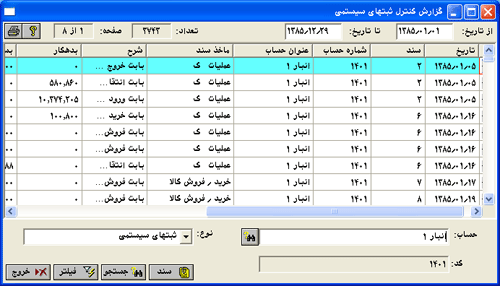
چنانچه حسابهای مرتبط با صورت سود و زیان، در بخش معرفی مجموعه حسابها مشخص نشده باشند، زمان بستن حسابهای موقت، فرم خالی به نمایش درخواهد آمد.
نکته: حسابهای موقت به حسابهائی گفته می شود که در تهیه صورت سود و زیان شرکت می نمایند. |
نکته: فرآیند بستن حسابهای موقت در پایان دوره مالی صورت می گیرد.
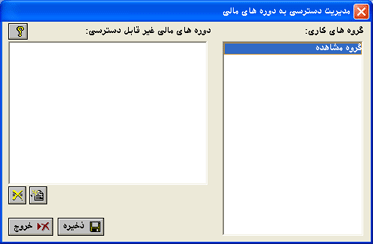
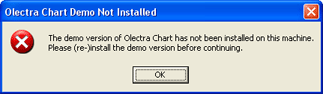
چنانچه حسابهای مرتبط با حسابهای ترازنامه ای، در بخش معرفی مجموعه حسابها مشخص نشده باشند، زمان صدور سند اختتامیه، فرم خالی به نمایش درخواهد آمد.
نکته: سند اختتامیه، شامل بستن حسابهای دائم و انتقال مانده حسابهای دائم به دوره مالی بعد می باشد.
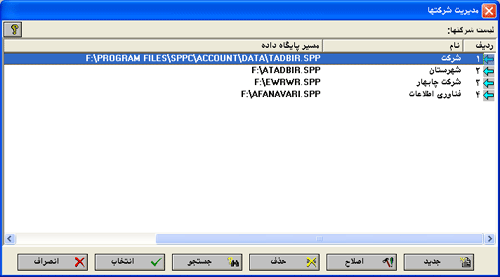
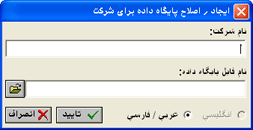 اطلاعات لازم را در فیلدها وارد نمایید.
اطلاعات لازم را در فیلدها وارد نمایید.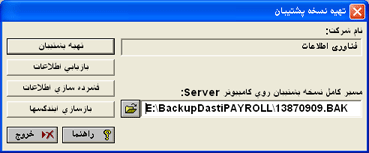
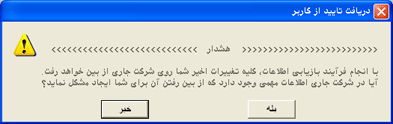
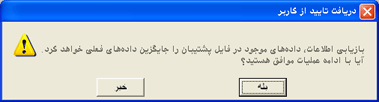
با کلیک دکمه عمل بازیابی اطلاعات در شرکت جدید انجام خواهد شد. از فرم مدیریت شرکتها، مجددا شرکت مورد نظر را انتخاب نمایید تا اطلاعات بازیابی شده را ملاحظه نمایید.
نکته: بازیابی اطلاعات موجب خواهد شد که کلیه اطلاعات شرکت جاری از بین برود. چنانچه در شرکت جاری اطلاعاتی وجود دارد که برایتان مهم است، حتماً قبل از عمل بازیابی اطلاعات، یک شرکت جدید بسازید و اطلاعات خود را در آن بازیابی نمایید. |
نکته: همواره بخاطر داشته باشید که برای بازیابی اطلاعات، فایل مورد نظر نباید از نوع Sys.bak باشد. چنانچه زمان انتخاب مسیر کامل نسخه پشتیبان روی کامپیوتر سرور، به جای انتخاب فایل اطلاعاتی با پسوند BAK. ، فایل Sys.BAK را انتخاب نموده و سپس به بازیابی اطلاعات بپردازید، این امر باعث از بین رفتن اطلاعات شرکت موجود می گردد.
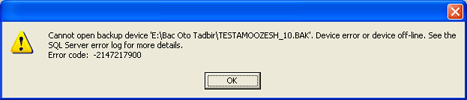
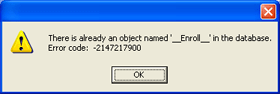
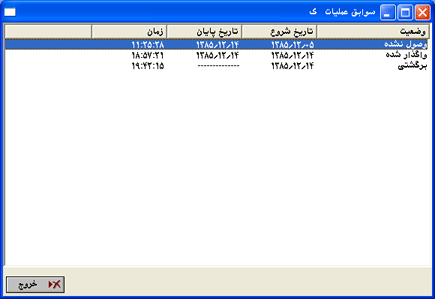
در فرم دریافت با استفاده از دکمه ، در کنار فیلد
، فرم فاکتورهای تسویه نشده احضار می گردد. فاکتور مورد نظر را از این لیست انتخاب نمائید. چک باکس وجه نقد را فعال نموده و در فیلد مبلغ، کلید F8 را فشرده تا مبلغ فاکتور نمایان گردد.